
Plataforma de préstamo de libros electrónicos de la Biblioteca de la Universidad de La Laguna
Libroé es el portal que gestiona el préstamo digital de libros electrónicos en la Biblioteca de la Universidad de La Laguna. El portal, de libre acceso, requiere para el préstamo la identificación mediante la cuenta institucional de la ULL y puede realizarse desde cualquier dispositivo con acceso a internet. Permite tanto la lectura de los libros en línea como su descarga para la lectura sin conexión (para ello se necesita tener descargado el programa gratuíto Adobe Digital Edition). Los libros descargados se bloquean una vez finalizado el periodo de préstamo. Libroé incorpora ya más de 2.000 títulos electrónicos adquiridos o suscritos por la ULL.
El sistema de préstamo requiere la instalación de los siguientes programas:
Adobe Digital Editions / DRM (Digital Rights Management), para la restricción de acceso al libro descargado asociada a la gestión digital de derechos.
En esta guía se explica:
Para acceder al resto de libros electrónicos que suscribe o compra la Biblioteca, debe hacerlo a través de PuntoQ, que es la herramienta de búsqueda y descubrimiento de recursos bibliográficos de la Biblioteca de la Universidad de La Laguna. Puede consultar cómo hacer esas búsquedas en la Guía de PuntoQ.
Caja de búsqueda y carruseles temáticos
Puede encontrar un libro lanzando una búsqueda sencilla o avanzada en el buscador de la página de inicio o revisando los carruseles (Novedades, Destacados o los carruseles especializados).
Áreas temáticas
También se pueden realizar búsquedas más generales a través de un menú de 14 áreas temáticas entre las que puede elegir la que sea de su interés.
Junto a los resultados de cualquier búsqueda hay disponible en la columna de la izquierda un menú que permitirá filtrar por diferentes campos para refinar los resultados obtenidos.
En la parte superior de todas las páginas del portal Libroé se muestra una caja de búsqueda sencilla en la que podrá introducir los términos que le permitan encontrar el recurso que necesita (por autor/a título, materia...). Predeterminadamente se buscará el término que introduzca en todos los campos de la descripción del documento (no en el texto completo).
Dispone también de un enlace a la Búsqueda avanzada, por si desea precisar los campos de búsqueda.
♦ Es indistinto el uso de mayúsculas o minúsculas así como el de las tildes.
Al abrir la caja de búsqueda avanzada se muestran dos ayudas para facilitar el uso y obtener mejores resultados con este tipo de búsquedas
Cómo obtener libros en préstamo
Para obtener libros en préstamo es imprescindible la identificación en el portal con sus claves de la cuenta institucional, que puede realizar pulsando el enlace →Acceso en la esquina superior derecha, bajo el logotipo de la Biblioteca.
A continuación busque el libro que necesita consultar. En los resultados de una búsqueda puede encontrar títulos disponibles o prestados (para este último caso puede consultar Cómo reservar). Un icono como el que sigue le indica que el libro se encuentra disponible
:
Puede pulsar la imagen de su cubierta o el título disponible para acceder a la vista completa de la obra:
Bajo la cubierta podrá ver los ejemplares o copias disponibles para cada título.
A continuación debe pulsar el botón PRESTAR (sólo visible cuando hay ejemplares disponibles) y confirmar su préstamo en la ventana emergente lo que le llevará a la página Sus copias en préstamo, donde verá todos los libros que tiene en préstamo y donde podrá elegir entre la lectura online, la lectura offline protegida. También desde esta página podrá devolver o renovar sus préstamos.
Pulse Lectura online, si va a leer en línea o Lectura offline protegida, si prefiere descargar el PDF o EPUB en su equipo, para leerlo sin conexión a Internet.
Para consultar los libros que tiene en préstamo y, en su caso, devolverlos o renovar el plazo de préstamo, debe seguir los siguientes pasos:
Acceder a LIBROÉ con su cuenta institucional
Ir a Su cuenta > Copias prestadas. En esta misma página, podrá pulsar los botones de las acciones que desee realizar:
Pulsar el botón DEVOLVER
Debe aceptar la pregunta de confirmación.
Debe tenerse en cuenta que si se ha descargado el libro para su lectura offline, la devolución debe hacerse a través de Adobe Digital Edition
Pulsar el botón RENOVAR
Debe aceptar la pregunta de confirmación. El botón Renovar desaparecerá una vez haya realizado la renovación.
Podrá renovar el periodo de préstamo por dos veces mientras otra persona no haya realizado una reserva sobre el mismo.
| TIPO DE USUARIOS | TIPO DE LIBRO | PRÉSTAMOS PERMITIDOS | PERÍODO DE PRÉSTAMO |
| Alumnado de Grado | COLECCIÓN BÁSICA | 5 | 15 días |
| Personal Docente e Investigador | COLECCIÓN DE INVESTIGACIÓN | 30 | 180 días |
| Personal Docente e investigador | COLECCIÓN BÁSICA | 5 | 15 días |
| Alumnado de Tercer Ciclo y Máster | COLECCIÓN BÁSICA | 5 | 15 días |
| Asociación de Amigos y Antiguos Alumnos | COLECCIÓN BÁSICA | 5 | 15 días |
| Personal de Administración y Servicios | COLECCIÓN BÁSICA | 5 | 15 días |
Puede reservar un libro cuando no se encuentre disponible por haber sido prestado. En estos casos encontrará esa información bajo la imagen a la izquierda:
Para reservar un libro prestado, debe seguir los siguientes pasos:
Pulsar el botón Reservar
Pulsar Confirmar en la ventana emergente ¿Desea continuar realizando la reserva?
Puede acceder a sus reservas pendientes desde el menú izquierdo de Su cuenta, en la opción Reservas donde puede consultar las reservas pendientes, así como cancelar las que desee.
Para cancelar una reserva o varias reservas, debe pulsar posteriormente el botón CANCELAR RESERVA
Al confirmar el préstamo de un ejemplar se llega automáticamente al apartado Sus copias en préstamo. También se puede acceder al mismo apartado a través de su Cuenta, seleccionando en el menú Copias prestadas. Se muestran dos opciones principales: leerlo en línea o descargarlo para su lectura sin conexión a internet (ver siguiente apartado) y otras opciones:
Leer sin conexion
Para la lectura sin conexión se requiere descargar previamente Adobe Digital Editions (aplicación gratuita). Aquí puedes ver cómo hacerlo.
1. Instalar Adobe Digital Editions/ o Elegir un programa de lectura compatible
El programa de lectura debe poder funcionar con el DRM de Adobe. En esta guía se toma como ejemplo Adobe Digital Editions, una aplicación gratuita que permite la lectura en ordenadores de sobremesa (sólo para Macintosh o Windows) y dispone de una versión para tabletas iPad.
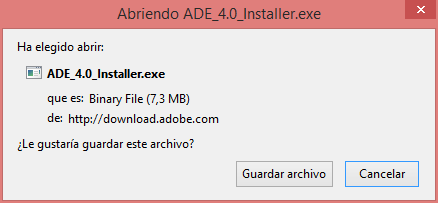
Elegir como proveedor Adobe ID y, si aún no lo ha hecho, crear su ID de Adobe con el correo ULL
Debe utilizarse el programa Adobe Digital Editions para abrir y leer el libro electrónico descargado en su equipo. Desde el lector de PDF (Adobe Digital Editions), también se informa del plazo de vencimiento del préstamo.
5.- Devolver un préstamo que ha sido descargado para lectura offline
Puede devolver los libros que ha descargado entrando al Adobe Digital Editions y eligiendo esa opción al pulsar el botón derecho del ratón.
Si tiene cualquier duda o consulta puede contactar con Libroé en el teléfono 922 318117 o rellenar el formulario de contacto disponible